ch hatte gerade das Problem, das mein Laufwerk auf dem die WSUS Daten abgespeichert werden, schon ziemlich voll war, somit musste ich den WSUS Pfad verändern. Natürlich wollte ich dabei die bereits vorhanden Updates nicht verlieren, also musste ich diese irgendwie mitnehmen. Es gibt hier aber einen Unterschied ob es sich um einen WSUS handelt der nachträglich auf einem Windows Server installiert wurde oder ob der WSUS Teil eines Small Business Servers ist. Ich zeige euch beide Methoden.
WSUS Daten verschieben am SBS
Wie man das vom SBS kennt, wird alles per Wizard gesteuert, so auch das verschieben der WSUS Daten. Also öffnet die Windows SBS Console und wechselt auf den Reiter “Datensicherung und Serverspeicher” und dann unter die Registerkarte “Serverspeicher”. Hier gibt es in der Actionbar den Punkt “Windows Update-Repository-Daten verschieben”
Der Wizard führt euch mit ein paar Klicks durch den Verschiebungsprozess. Ihr müsst hier nur das gewünschte Ziellaufwerk angeben, auf diesem wird dann ein Ordner “WSUS” angelegt, in welchen die benötigten Daten verschoben werden. Der Kopiervorgang dauert je nach Umfang bis zu 10 Minuten.
WSUS Daten verschieben mittels wsusutil.exe
Diese Methode funktioniert übrigens auch am SBS, jedoch nur per Kommandozeile. Wir suchen uns die Dateiwsusutil.exe, sollte normalerweise unter C:\Programme\Update Services\Tools zu finden sein.
Öffnen jetzt eine Kommandozeile und wechseln in das oben beschriebene Verzeichnis. Wir möchten unsere WSUS Daten auf das Laufwerk D: in den Ordner WSUS verschieben. Anders als beim SBS Wizard, müssen wir zuvor noch den Ordner D:\WSUS anlegen. Danach können wir mit folgendem Kommando das verschieben starten.
15 Minuten späte sollte folgendes Bild erscheinen und das move.log sollte voller Erfolgsmeldung sein.
Move.log2011-07-05T06:42:47 Successfully stopped WsusService.2011-07-05T06:42:47 Beginning content file location change to D:\WSUS\2011-07-05T06:59:11 Successfully copied content files.2011-07-05T06:59:11 Successfully copied application files.2011-07-05T06:59:12 Successfully changed WUS configuration.2011-07-05T06:59:15 Successfully changed IIS virtual directory path.2011-07-05T06:59:15 Successfully removed existing local content network shares.2011-07-05T06:59:16 Successfully created local content network shares.2011-07-05T06:59:16 Successfully changed registry value for content store directory.2011-07-05T06:59:16 Successfully changed content file location.2011-07-05T06:59:18 Successfully started WsusService.2011-07-05T06:59:18 Content integrity check and repair…2011-07-05T06:59:18 Initiated content integrity check and repair.
Wer noch etwas Platz sparen möchte kann zum Schluss noch die Bereinigung im WSUS selbst starten.
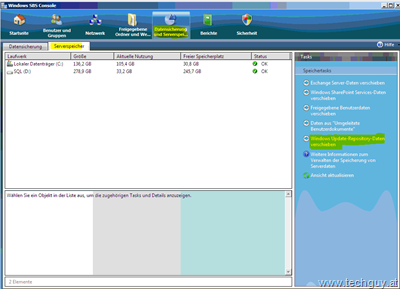
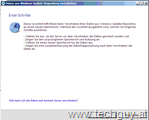
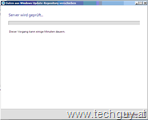
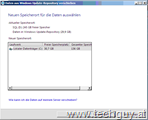
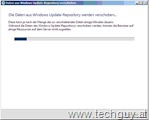
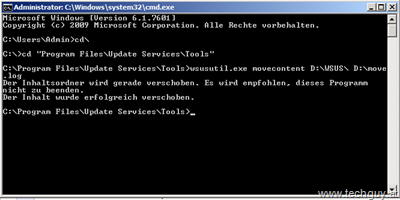
Keine Kommentare:
Kommentar veröffentlichen